Wenn Sie die Tonerkennung auf dem iPhone nicht aktiviert haben, gibt es zahlreiche Gründe, warum Sie dies tun sollten. Wenn Sie sich nicht sicher sind, was es ist, ist die Tonerkennung eine iPhone-Barrierefreiheitsfunktion, die Ihr Gerät so einstellt, dass es auf bestimmte wichtige Geräusche lauscht und Ihnen eine Benachrichtigung sendet, wenn es eines hört.
Wenn Sie Ihr iPhone beispielsweise so einstellen, dass es auf Türklingeltöne achtet, erhalten Sie eine Benachrichtigung, sobald es eine Türklingel hört. Diese Benachrichtigungen lassen sich auch auf Vibration einstellen und so einem Umgebungsgeräusch einen haptischen Alarm zuordnen. Ziemlich cool und einer der Gründe, warum iPhones oft als die besten Telefone gelten. Dies ist natürlich auch großartig (und natürlich beabsichtigt) für Menschen mit Hörbehinderungen, die die Tür vielleicht nicht hören, aber jetzt spüren, wie ihr Telefon klingelt, wenn die Klingel läutet.
Die Tonerkennung kann auch so eingestellt werden, dass sie das Geräusch eines Rauchmelders, das Weinen eines Babys oder das Bellen eines Hundes aufnimmt. Sie können es sogar so einstellen, dass es das Geräusch eines kochenden Wasserkochers aufnimmt, was die Kopfschmerzen löst, wenn Sie vergessen, dass Sie den Wasserkocher für eine Tasse Tee aufsetzen und ihn erneut aufkochen müssen.
Darüber hinaus können Sie mit Sound Recognition benutzerdefinierte Sounds hinzufügen, sodass Sie die Erkennung genau auf das abstimmen können, worauf Ihr iPhone achten soll. Wir zeigen Ihnen, wie Sie dies nach der grundlegenden Einrichtung tun.
Im Einsatz habe ich festgestellt, dass mein iPhone viel zu empfindlich auf bestimmte Geräusche reagiert, insbesondere auf Türklingeln, wenn ich unterwegs bin, und sogar an meinem relativ ruhigen Arbeitsplatz. Aus diesem Grund ist es ratsam, die Tonerkennung für bestimmte Geräusche zu deaktivieren, wenn Sie Ihr iPhone nicht benötigen, um darauf zu hören. Glücklicherweise ist das Umschalten der Funktion und sogar bestimmter Sounds schnell und einfach mit dem Kontrollzentrum möglich, das wir auch in diesem Artikel behandeln werden.
So aktivieren Sie die Tonerkennung auf dem iPhone.
Hinweis:Bei diesem Vorgang muss bei der Ersteinrichtung eine kleine Datenmenge heruntergeladen werden. Es sind nur 20–30 MB, aber wenn Sie wenig mobile Daten haben, lohnt es sich, vor dem Start eine WLAN-Verbindung herzustellen.
So aktivieren Sie die Tonerkennung auf dem iPhone
- Öffnen Sie die App „Einstellungen“ und tippen Sie auf „Bedienungshilfen“
- Scrollen Sie nach unten und tippen Sie auf Tonerkennung
- Tippen Sie auf den Schalter in die Ein-Position
- Warten Sie, bis alle erforderlichen Daten heruntergeladen sind
- Tippgeräusche
- Tippen Sie auf die Töne, die Ihr iPhone anhören soll
Lesen Sie weiter, um detaillierte Anweisungen für jeden Schritt zu sehen.
1. Öffnen Sie die Einstellungen-App und dann tippen Sie auf Barrierefreiheit .

2. Scrollen Sie nach unten zu Hören und tippen Sie auf Tonerkennung .
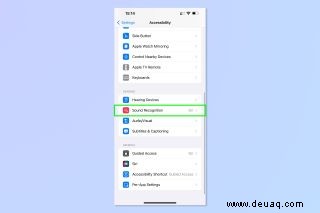
3. Tippen Sie auf den Umschalter auf die Ein-Position . Ihr iPhone beginnt möglicherweise mit dem Herunterladen einiger Daten, also warten Sie einfach, bis der Vorgang abgeschlossen ist . Es sollte nicht viel sein (20-30 MB), aber Sie sollten eine WLAN-Verbindung herstellen wenn Ihnen die Daten Ihres Mobilfunktarifs ausgehen.
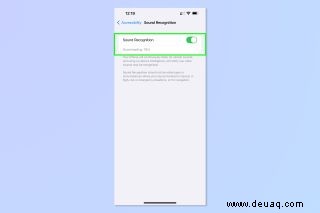
4. Nachdem alles heruntergeladen wurde, tippen Sie auf Töne unten.
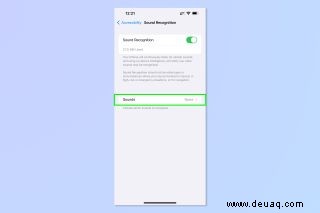
5. Tippen Sie auf einen Ton Sie möchten, dass Ihr iPhone Sie erkennt und Sie darüber benachrichtigt.
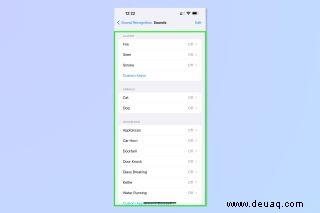
6. Tippen Sie auf den Umschalter um die Tonerkennung für diesen Ton einzuschalten. Wenn Sie zum ersten Mal einen Ton einrichten, werden Sie aufgefordert, Benachrichtigungen für die Tonerkennung zu akzeptieren. Tippen Sie auf Zulassen .

7. Um bestimmte Töne für den Ton festzulegen, tippen Sie auf Warntöne , und wählen Sie einen Ton aus . Tippe auf Vibration um ein bestimmtes Vibrationsmuster, ein benutzerdefiniertes Vibrationsmuster oder überhaupt keine Vibration einzustellen.
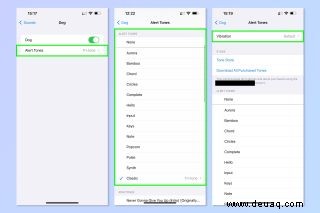
8. Ihr iPhone hört sofort auf den Ton, sodass Sie die Schritte 5–7 wiederholen können , um weitere Sounds einzurichten oder einfach Einstellungen zu schließen und gehen Sie Ihren Geschäften nach. Sie sehen die Anzahl der Töne, die Sie im Tonerkennungsmenü eingerichtet haben.

So richten Sie einen benutzerdefinierten Sound ein
Sie können auch einen benutzerdefinierten Ton für Ihr Telefon einrichten, auf den Sie hören können. Dies kann ein benutzerdefinierter Alarmton oder ein benutzerdefiniertes Gerät oder eine benutzerdefinierte Türklingel sein. So geht's.
1. Navigieren Sie zum Sounds-Menü , und tippen Sie dann auf Benutzerdefinierter Wecker oder Benutzerdefiniertes Gerät oder Türklingel .
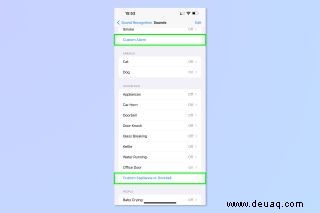
2. Tippen Sie auf Weiter .
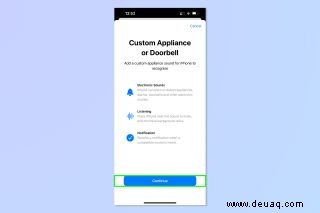
3. Geben Sie einen Namen ein für den Ton und tippen Sie auf Weiter .
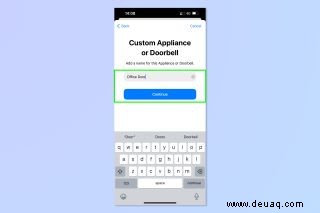
4. Sie müssen den Ton fünfmal aufnehmen . Tippen Sie dazu auf Anhören starten und das Gerät oder die Türklingel ertönen lassen . Wenn das iPhone den Sound identifiziert hat, erscheint ein grünes Häkchen in einem der 5 Sound-Slots. Noch 4 Mal wiederholen .
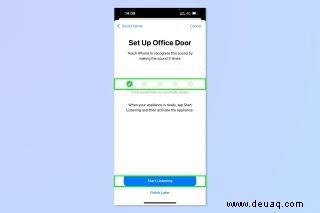
Hinweis:Ihr Fortschritt wird nach jeder erfolgreichen Identifizierung gespeichert. Auf diese Weise können Sie, wenn es nicht praktikabel ist, das Geräusch wiederholt schnell hintereinander zu machen – d. H. Wenn Sie warten müssen, bis ein Geschirrspüler seinen 3-Stunden-Zyklus beendet –, können Sie bei Bedarf darauf zurückkommen. Finden Sie einfach Ihren benutzerdefinierten Sound im Menü „Töne“ und folgen Sie dann den Schritten 2–4 bis Sie den Ton 5 mal aufgenommen haben.
5. Nachdem Sie den Ton 5 Mal aufgenommen haben, tippen Sie auf „Fertig“ .

6. Jetzt warten Sie eine Weile . Es dauert eine Weile, bis Sie Ihren neuen Sound eingerichtet haben, normalerweise einige Minuten. Sie erhalten eine Benachrichtigung, wenn der Sound einsatzbereit ist. Der Ton wird automatisch aktiviert, aber die Benachrichtigung bietet Ihnen zwei Aktivierungsoptionen. Tippen Sie auf „Eingeschaltet“ um es eingeschaltet zu lassen, oder tippen Sie auf Ausschalten zu deaktivieren. Sie können jetzt Ihren benutzerdefinierten Sound auswählen aus dem Sounds-Menü, wenn Sie es einschalten möchten.

So fügen Sie die Tonerkennung zum Kontrollzentrum hinzu
Wie bereits erwähnt, möchten Sie dem Kontrollzentrum die Tonerkennung hinzufügen, damit Sie sie schnell ein- und ausschalten können, wenn sie lästig ist, oder die Töne, auf die Ihr iPhone hört, schnell anpassen können. So geht's.
1. Öffnen Sie die Einstellungen-App und tippen Sie auf Kontrollzentrum .
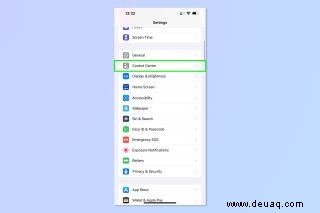
2. Scrollen Sie nach unten zu "Weitere Steuerelemente". und tippen Sie auf Tonerkennung um es in die enthaltenen Steuerelemente zu verschieben.
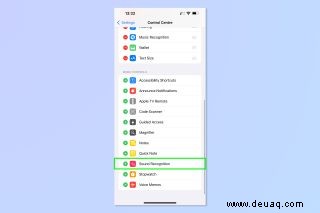
3. Wischen Sie vom oberen Bildschirmrand nach unten , um das Kontrollzentrum aufzurufen. Tippen Sie auf das Symbol für die Tonerkennung um es ein- und auszuschalten (es ist farbig, wenn es eingeschaltet ist).

4. Halten Sie das Tonerkennungssymbol gedrückt um die vollständige Liste der Sounds anzuzeigen. Tippen Sie auf eines um es ein- und auszuschalten. Tippen Sie auf Einstellungen , um auf das vollständige Einstellungsmenü für die Tonerkennung zuzugreifen.

Jetzt, da Sie diese Funktion beherrschen, warum erfahren Sie nicht mehr darüber, was das iPhone unter der Oberfläche verborgen hat. In unserer Anleitung erfahren Sie, wie Sie die Anzeige von Benachrichtigungen auf dem iPhone ändern, den Sperrbildschirm Ihres iPhones anpassen, iOS 16 herunterladen, das Always-on-Display des iPhone 14 Pro schwarzweiß einstellen und ein iPhone aktualisieren. Willst du eine angenehmere Tastatur? Erfahren Sie, wie Sie die haptische Tastatur auf dem iPhone aktivieren.